Eliminar el fondo de la imagen y ajustar el texto en las páginas para iPad
Miscelánea / / February 10, 2022
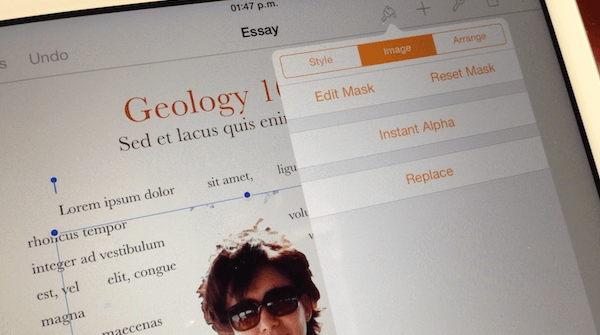
Si bien la mayoría de nosotros usamos Pages o cualquier otro procesador de texto principalmente para ingresar texto, en realidad son capaces de hacer mucho más que eso. Sin embargo, lo que a veces resulta sorprendente es lo poderosas que pueden ser las páginas en particular, no solo en tu Mac, pero también en tu iPad. De hecho, Pages está repleto de pequeñas características interesantes que lo convierten en mucho más que una mera herramienta para escribir.
En esta entrada te mostraremos una de estas funciones realmente útiles que te permiten eliminar el fondo de una foto (un bonito tarea de edición de imagen avanzada) directamente desde Pages en iPad y tener texto envuelto alrededor de la imagen resultante.
¿Listo? Aquí están los pasos necesarios.
Paso 1: Con su documento de Pages abierto, toque el botón ‘+’ firme en la parte superior derecha y seleccione la pestaña más a la derecha para elegir una foto para insertar en su documento. La foto se colocará donde se encuentra el cursor.
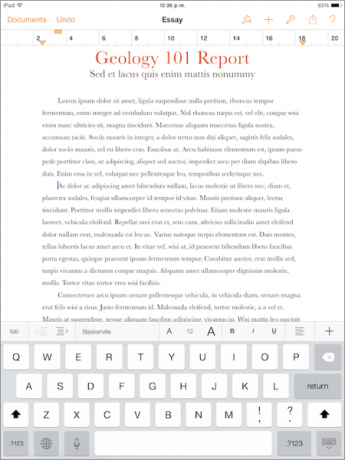
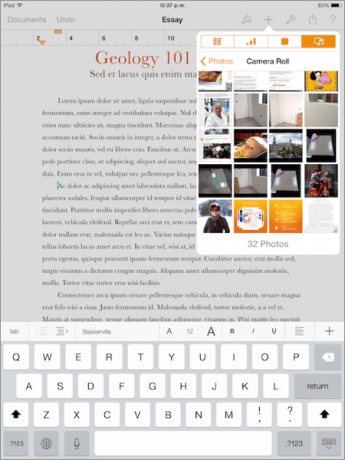

Paso 2:
Ahora toca la imagen para seleccionarla. A continuación, toque el ícono del pincel en la parte superior de la pantalla. Allí, en el menú desplegable, seleccione el Imagen pestaña y luego toque en Alfa instantáneo de las opciones disponibles.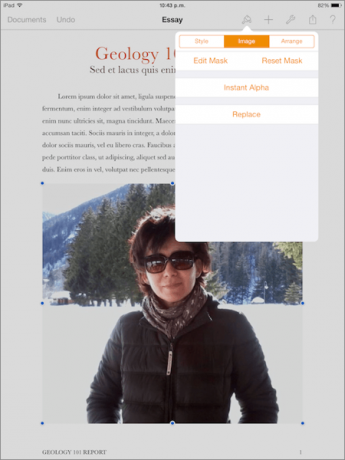
Paso 3: Una vez que seleccione Alfa instantáneo, verá algunas instrucciones a continuación que indican "Arrastre los colores para hacerlos transparentes". Para seguir estas instrucciones, arrastre el dedo por todos los elementos del fondo de su foto. Una vez que arrastre sobre una sección y levante el dedo, las partes seleccionadas cambiarán de color. Estas son las partes que se volverán transparentes una vez que hayas terminado.
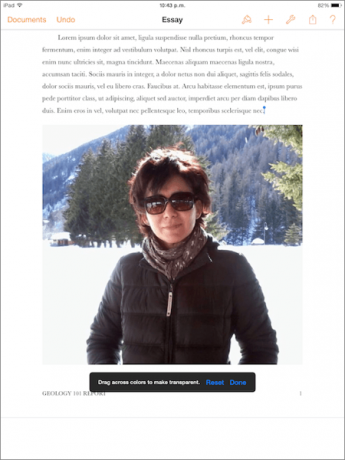
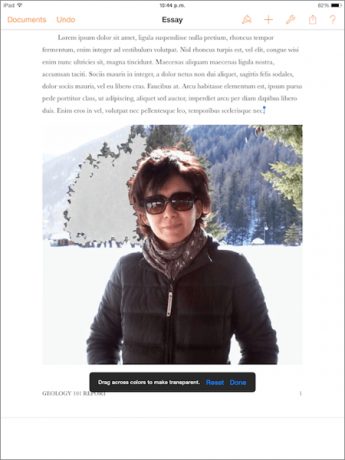
Consejo genial: Si comete algún error con su selección, simplemente presione el Deshacer en la parte superior izquierda de la pantalla para eliminar la última selección. Además, tocar y mantener presionado este botón también le dará la opción de Rehacer tu último movimiento.
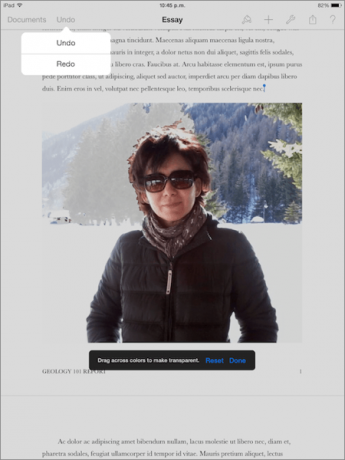
Etapa 4: Una vez que termine con sus selecciones, toque en Hecho y el fondo de tu foto desaparecerá casi por completo. El resultado puede no ser impecable, pero funcionará.

Paso 5: Ahora que ha eliminado el fondo de su foto, puede envolver libremente el texto de su documento a su alrededor. Para eso, seleccione su foto y toque el ícono del pincel una vez más. Allí, bajo el Arreglar pestaña seleccionar Envoltura y elige el Alrededor opción.
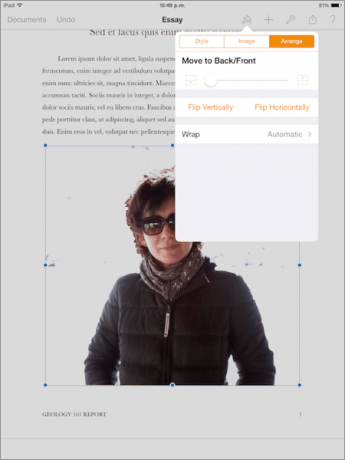
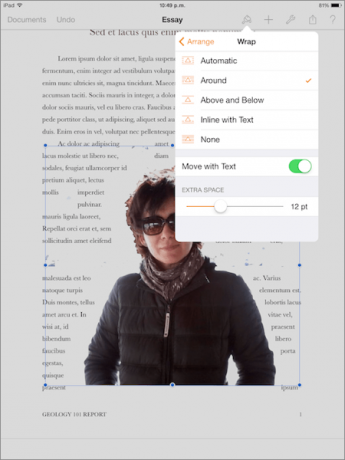

Una vez que esto esté completo, verá el texto ordenado alrededor de su foto. Es genial cómo todo esto se puede hacer dentro de Pages. ¡Disfrutar!
Última actualización el 03 febrero, 2022
El artículo anterior puede contener enlaces de afiliados que ayudan a respaldar a Guiding Tech. Sin embargo, no afecta nuestra integridad editorial. El contenido sigue siendo imparcial y auténtico.



